【Visio2019专业增强版】Microsoft Visio2019激活版下载 永久激活版
软件介绍
Visio2019专业增强版是一款十分专业的行业制表软件,由微软公司发行,它可以帮助用户轻松制作任何相关的工作流程图,树状图、结构组织图、网络图等,适用于各个行业。Visio2019专业增强版的操作习惯于普通的office软件相似,并且通过账号分享的功能,能够在不同设备中同步流程,敲到好处。
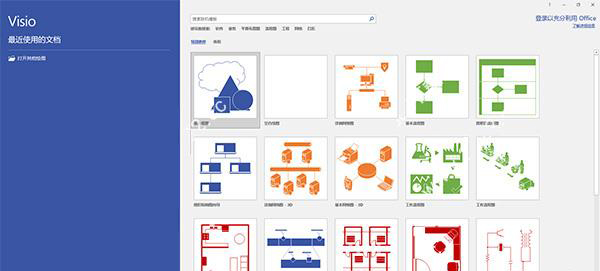
软件特色
1、商业实用性
Visio2019专业增强版将一系列用户可能用到的所有工具、图表都放到软件中,足以应对商业上的一切问题
2、轻松简单
office软件走过了近20个年头,即便用户是新手也不会觉得陌生、不习惯,完全按照人类的行为习惯进行操作
3、多人协作
如今互联网技术的磅礴发展以及计算机速度的更新换代,支持用户之间通过语音、视频、文字等方式交流合作
4、共享视图
现在多个团队成员可以同时在一个Visio图表上工作,汇报情况、统计分析、数据管理、建议分享等,提高效率
软件功能
1、创建专业图表
借助熟悉的 Office 体验,通过visio2019可以轻松直观地创建流程图、图表、组织结构图、平面布置图、工程设计图以及其他使用现代形状和模板的内容。
2、协作共赢
协作处理 Visio 流程图,以包括所有利益干系人的见解。使用 Office 365,多个团队成员可以同时处理图表。
3、获取实际见解
将流程图和图表连接到实时数据。在 Visio 中或者利用 Office 365,应用的形状格式可自动更新流程图,以反映基础数据的更改。
4、Visio Online
Visio Online 可帮助你在几乎任何位置通过 Web 浏览器协作处理图表。绘制流程图、映射 IT 网络、构建组织结构图或记录业务流程。
Visio2019专业增强版怎么激活安装
1、在知识兔下载Visio2019专业增强版安装包
2、使用压缩软件进行解压(推荐使用winrar)
3、双击打开Visio 2019文件夹

4、选中【Setup】鼠标右键以管理员身份运行
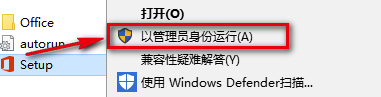
5、软件正在安装,请耐心等待

6、软件安装结束,点击关闭
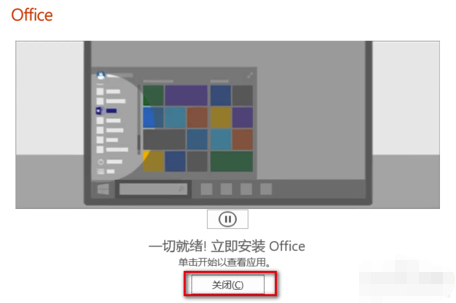
7、双击打开激活工具文件夹
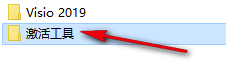
8、选中【KMS激活工具】鼠标右键以管理员身份运行
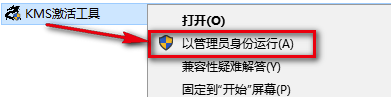
9、点击“激活Visio 2010~2019 Pro”
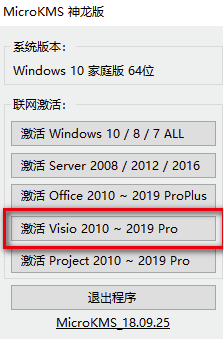
10、激活成功,点击“确定”
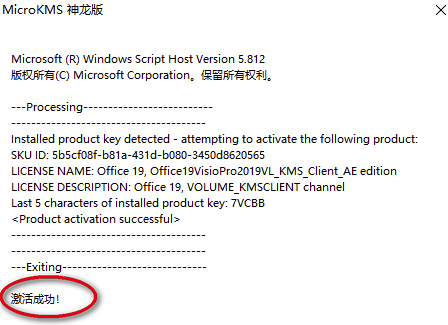
Visio2019专业增强版无法分享快速搜索结果
1、使用Visio的【形状】-【搜索】时,提示无法使用。
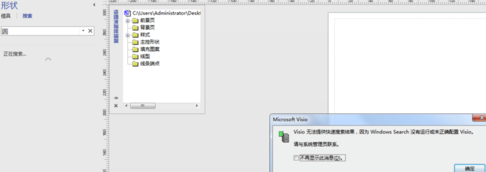
2、使用开始搜索框搜索并打开【打开或关闭Windows 功能】
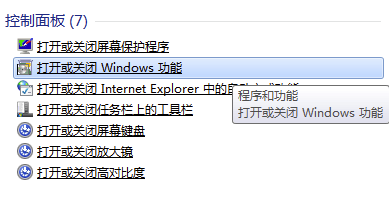
3、勾选【Indexing Service】和【Windows Search】两个选项,并点击确认。
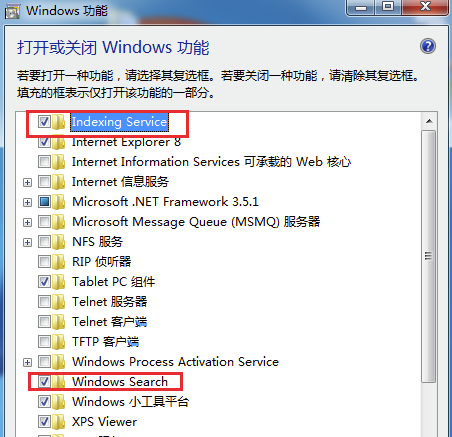
4、使用开始搜索框搜索并打开【索引选项】,发现索引中没有 【Visio Content】选项,先不要关闭对话框,进行步骤5。
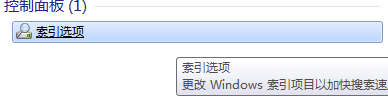
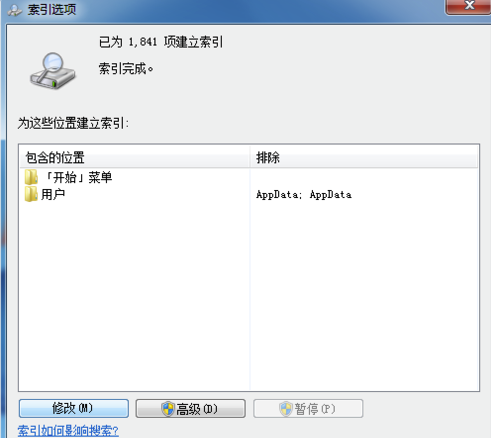
5、打开【计算机】,在搜索框中搜索“Visio Content”,找到并记住该文件夹所在位置。

6、点击【索引选项】-【修改】命令,在【更改所选位置】中,找到步骤5中“Visio Content”文件夹,并进行勾选,勾选的同时,“Visio Content”文件夹显示在【所在位置的摘要】中,点击确认。
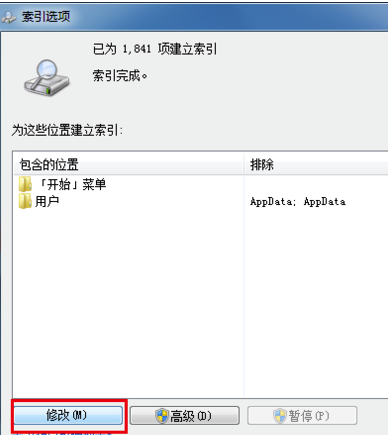
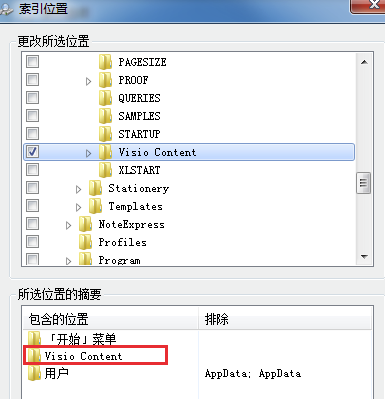
7、等待索引建立完成。
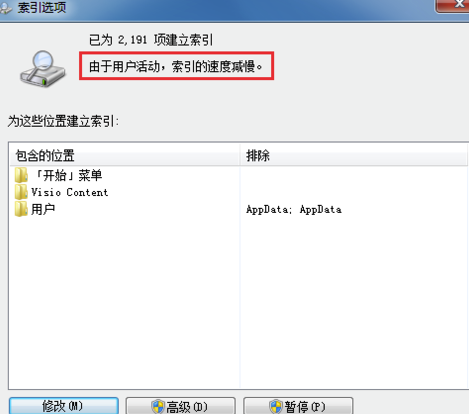
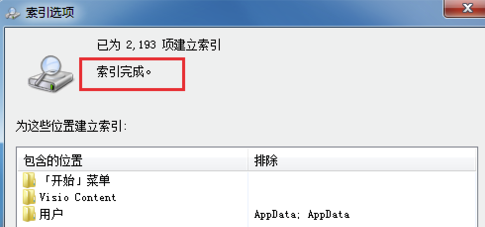
8、打开Visio软件,【搜索】功能恢复正常。
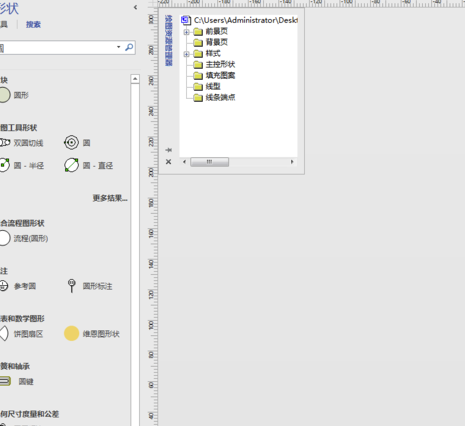
Visio2019专业增强版怎么画流程图
第一步在我们的电脑上面打开软件,点击空白绘图
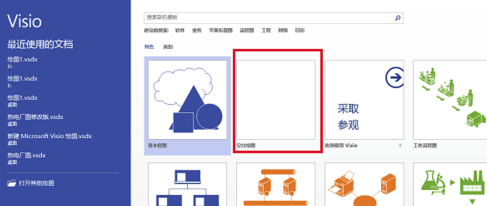
第二步进去visio2013之后,在形状下面点击更多形状
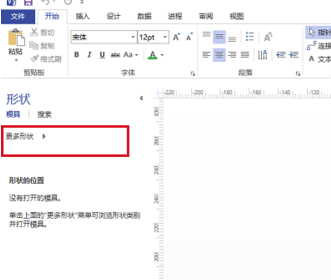
第三步点击更多形状->流程图,绘制一个基本的流程图需要基本流程图形状,混合流程图形状,箭头形状等
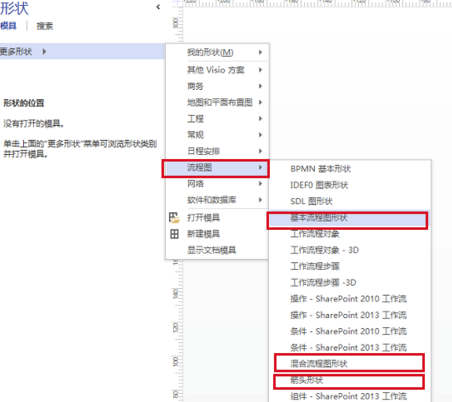
第四步点击之后,可以看到我们将基本流程图,混合流程图,箭头形状添加进来了,可以对图形进行拖动到画板上
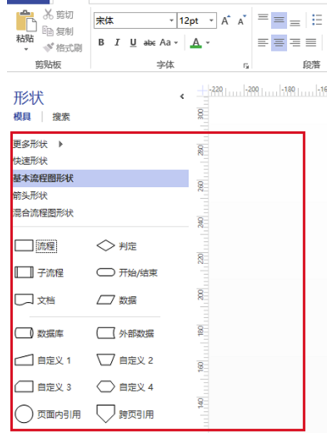
第五步根据我们绘制流程图的过程进行拖动形状,用连接线进行连接,可以设置连接线的线条样式,直线是否带箭头等
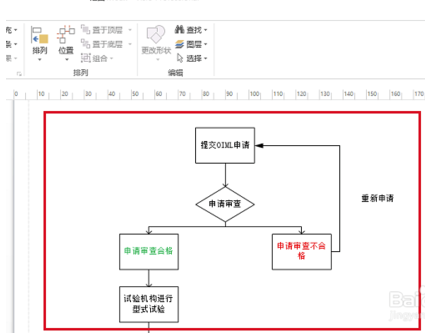
第六步拖动形状完成之后,用连接线进行连接,可以看到一个完整的流程图绘制完了
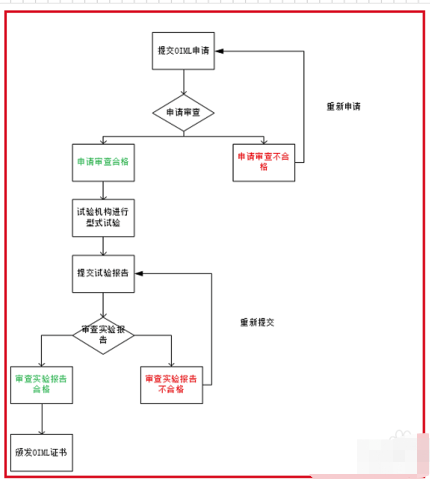
如何调整Visio2019专业增强版绘图区域尺寸大小
1、首先在电脑上打开microsoft visio
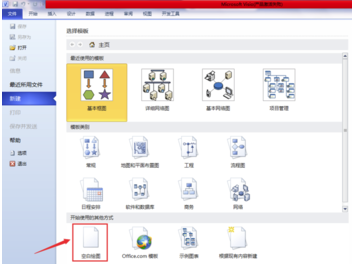
2、点击上图标红框的空白绘图,双击进入
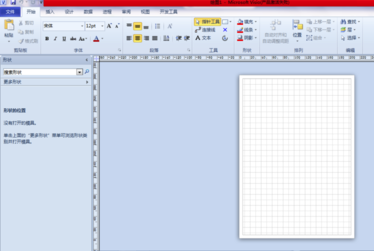
3、点击上方菜单栏里的【设计】选项,可以看到纸张方向,大小,自动调整大小等选项
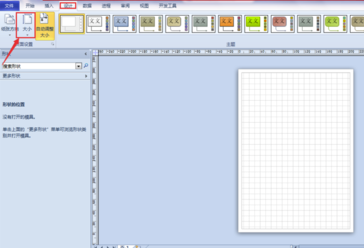
4、点击【大小】选项按钮,弹出下拉菜单,可以看到系统给出的几种图纸尺寸。比如我们选择A3图纸,绘图区域图纸尺寸就会切换为A3图纸。
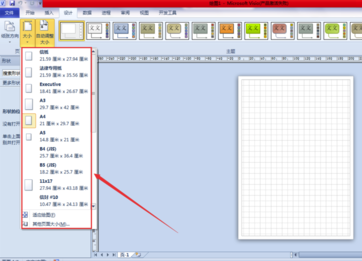
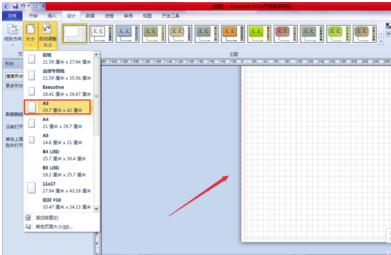
5、如果系统给出的图纸尺寸依旧无法满足我们的绘图需求,可点击【大小】选项按钮下拉菜单里的【其它页面尺寸】,弹出页面设置窗口
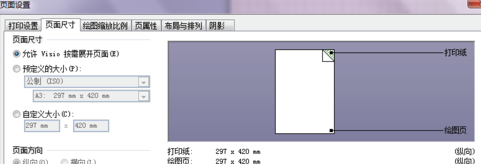
6、在页面设置窗口的【页面尺寸】选项下选择【自定义大小】,输入合适的尺寸,点击确定,绘图区域尺寸大小设置就完成了。
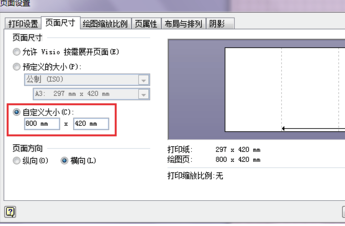
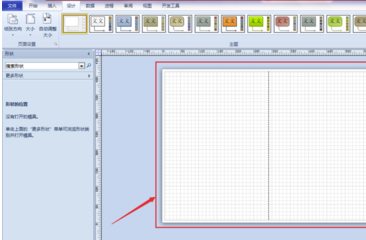
下载仅供下载体验和测试学习,不得商用和正当使用。
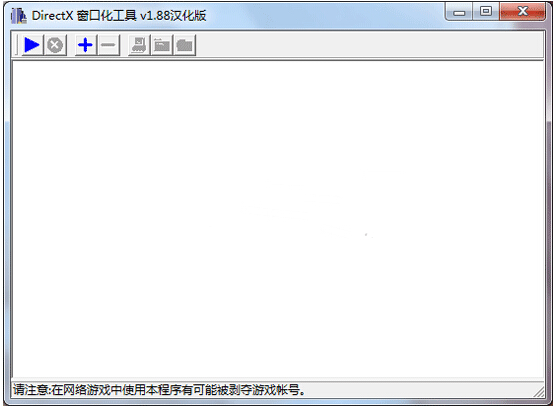
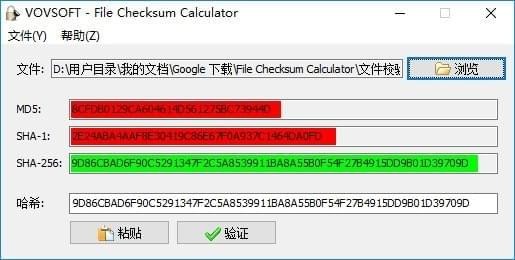
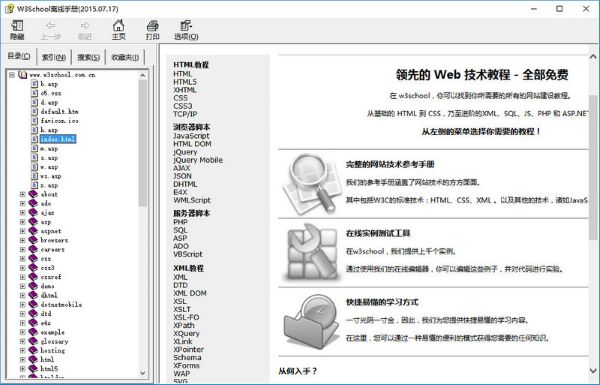
发表评论